如何將希伯來文的【從右到左】文字輸入方向,改成我們常用的【從左到右】?
公司的業務有收到以色列客人寄過來的檔案,其是希伯來文(Hebrew)格式。其Word文字輸入方向(從右到左)跟我們常用的從左到右完全相反。業務要求改成一般格式【從左到右】,以便輸入中文的翻譯。
這時請開啟Word選項, 在『快速存取工具列』中,加入[常用]索引標籤中的『從右至左的文字方向』跟『從左至右的文字方向』。
(其實加入『希伯來文』的編輯語言並重開Office時,此功能就會自動顯現。)
![在[常用]索引標籤中,選擇新增【從右至左的文字方向】與【從左至右的文字方向】](https://im5481.com/wp-content/uploads/2013/03/2013-03-18_143016.jpg?w=640)

原文: 輸入abcdefj 文字方向會從『從右至左的文字方向』的顯示跟輸入。

點快速存取工具列的『從左至右的文字方向』
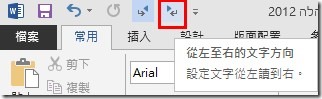
再用英數輸入法輸入(非希伯來文或阿拉伯文輸入法即可), 就可正常的【從左到右】輸入文字。
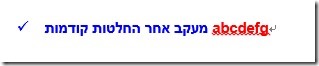
Office 2010/2013/2016 /2019/Office 365如何安裝希伯來文(Hebrew)語言套件?
如果你在Office 【選項】中的【語言】,安裝了希伯來文(Hebrew)語言套件,但即使點擊【未安裝】,其超連結會帶往一個完全沒有任何關聯的Office 365網站給你看! 但你又發現找不到希伯來文語言(Hebrew)套件可以安裝。
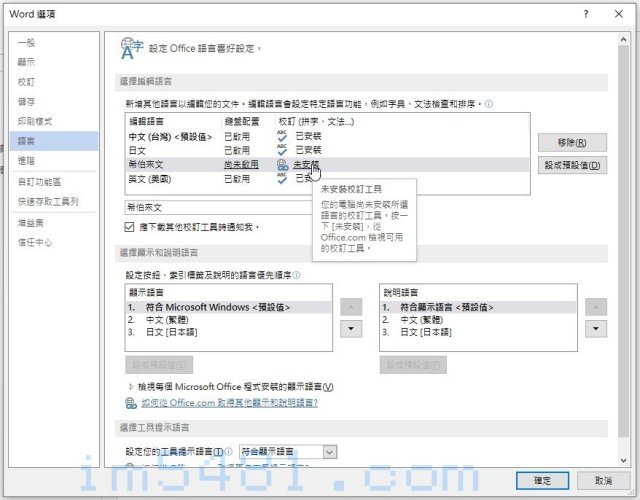
這時要改成到微軟的Office 的語言附屬套件下載。
(建議用Firefox或關閉防毒軟體偵測,因為此下載檔為exe格式,很多防毒軟體或過度安全防護的瀏覽器會拒絕下載。)
如果你的Office軟體是比【Office 2010/2013/2016】更新的版本,例如Office 2019或Office 365,請選擇【較新的版本】,如果是【Office 2010/2013/2016】,請選擇各自的版本。
然後在【您需要哪一種語言?】選擇希伯來文(Hebrew),然後我們就可以看到相關32位元跟64位元版本的安裝檔超連結,點選你所安裝的Office 版本(32位元/64位元),下載並選擇安裝的Office軟體,安裝完成後,重新開啟Office。
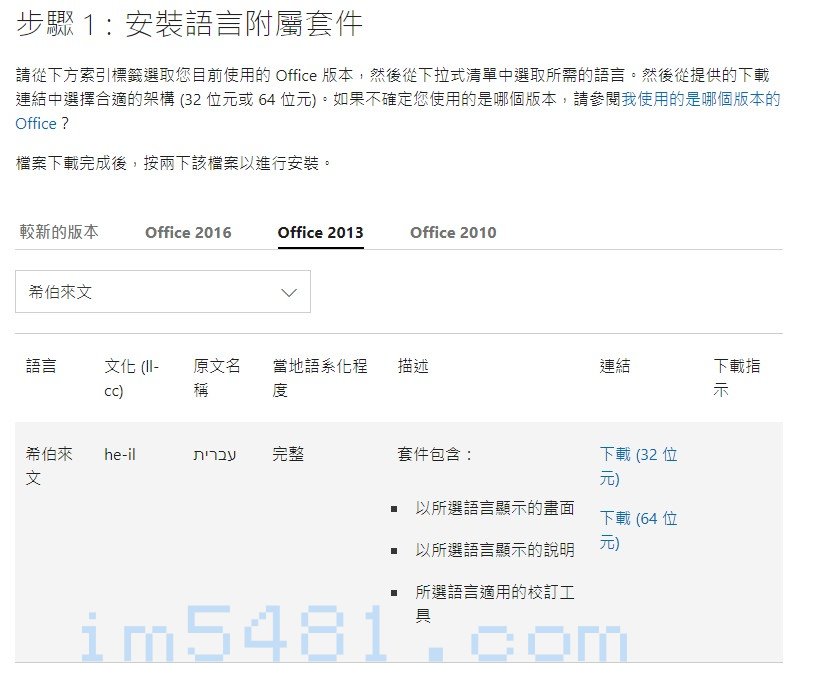
安裝希伯來文(Hebrew)語言套件,需要選擇你所要安裝的Office 軟體。如果您所有的Office軟體都有安裝,那你可能要分別各自安裝一次才行。

Office 2013希伯來文(Hebrew)語言套件安裝完成的畫面
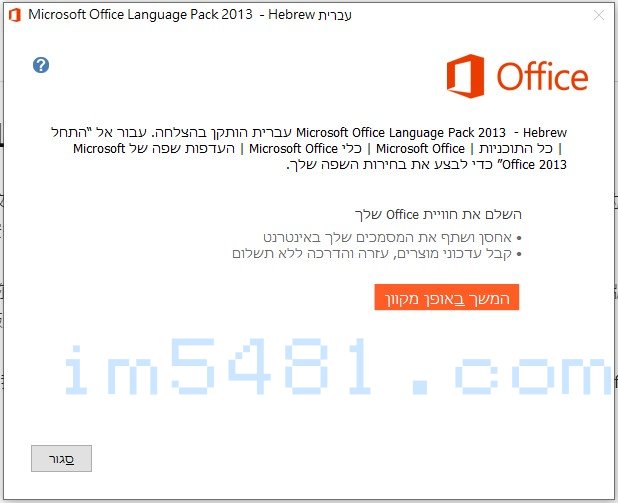
在安裝希伯來文(Hebrew)語言套件完成之後,再進入Office 【選項】中的【語言】,就可以看到希伯來文(Hebrew)語言安裝完成。
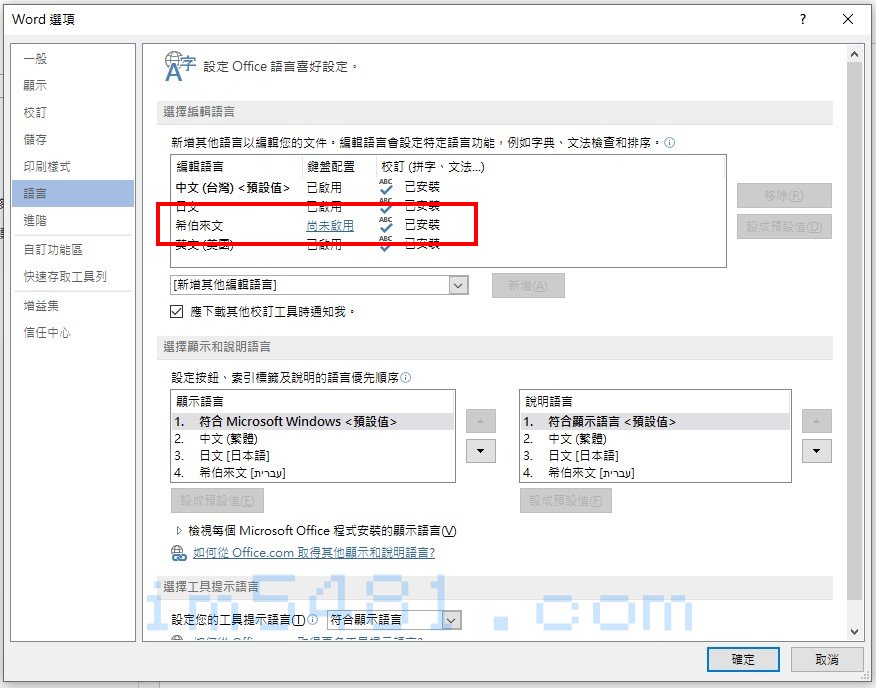
在Office 2010/2013/2016 /2019/Office 365如何使用希伯來文(Hebrew)輸入跟變更輸入文字方向
首先確認你的Windows 跟Office 都已經安裝希伯來文輸入法(Windows)跟希伯來文語言套件(Office),
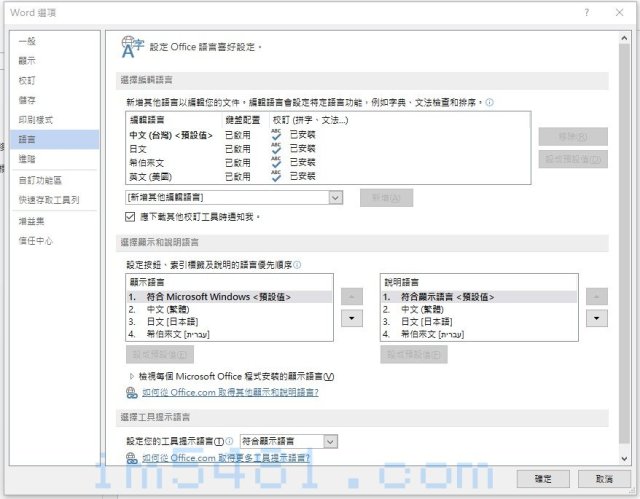
然後我建議你在WORD【自訂快速存取工具列】中,選擇往下的箭頭,然後選擇【其他命令】。
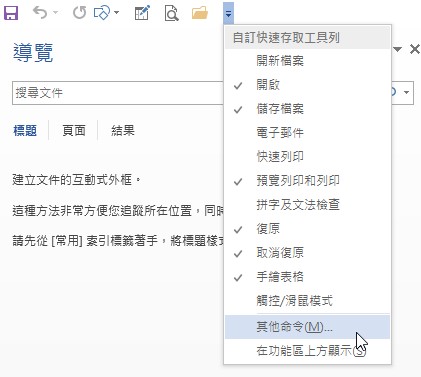
在[常用]索引標籤中,選擇新增【從右至左的文字方向】與【從左至右的文字方向】。
![在[常用]索引標籤中,選擇新增【從右至左的文字方向】與【從左至右的文字方向】](https://im5481.com/wp-content/uploads/2013/03/2020-12-02_115424.jpg?w=640)
於是我們就可以藉由新增的【從右至左的文字方向】與【從左至右的文字方向】,來改變輸入的文字方向。然後選擇希伯來文輸入法,就可以在Office輸入希伯來文,並且點擊【從右至左的文字方向】,這時我們就可以以希伯來文的【從右至左的文字方向】文字輸入方向輸入。
另也可以在【空一行】之後,點擊【從左至右的文字方向】,這時就又可以變成我們常用的文字輸入方向。
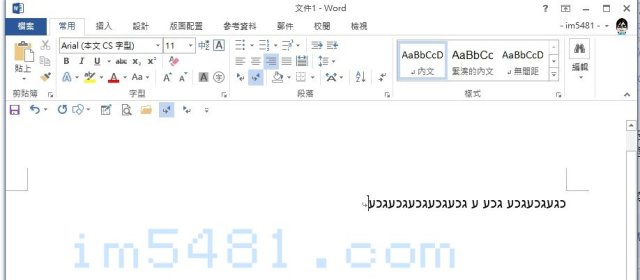
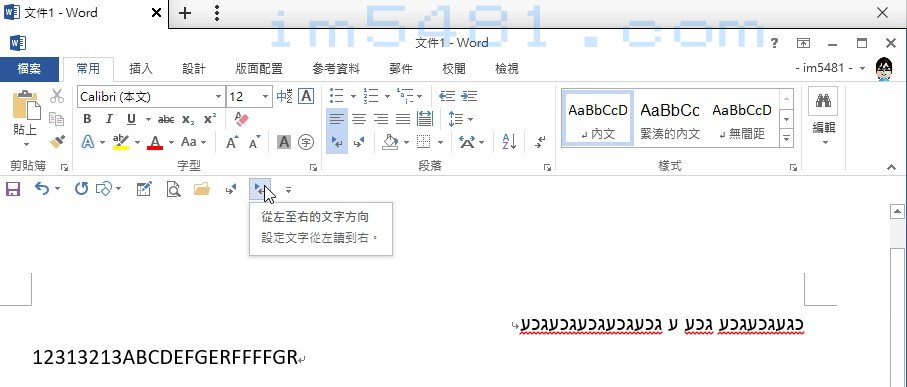
Outlook 2010/2013/2016 /2019/Office 365如何在郵件撰寫內容時,變更輸入文字方向
在Outlok 2013以後的版本,只要有完成上面的安裝Office【希伯來文語言套件】,就可以在編輯郵件中的【文字格式】功能區,找到【從右至左的文字方向】與【從左至右的文字方向】。
如果想要在快速存取工具列,新增【從右至左的文字方向】與【從左至右的文字方向】兩項功能,請在【自訂快速存取工具列】中,選擇往下的箭頭,然後選擇【其他命令】。在[文字格式]索引標籤中,選擇新增【從右至左的文字方向】與【從左至右的文字方向】。
![在[文字格式]索引標籤中,選擇新增【從右至左的文字方向】與【從左至右的文字方向】](https://im5481.com/wp-content/uploads/2013/03/outlooke5be9ee5b7a6e887b3e58fb3e68896e5be9ee58fb3e887b3e5b7a6e4bbbbe4bda0e981b8e69387.jpg?w=640)
這樣你也可以在Outlook的郵件內容中輸入希伯來文,以及切換【從右至左的文字方向】與【從左至右的文字方向】的文字輸入方向。
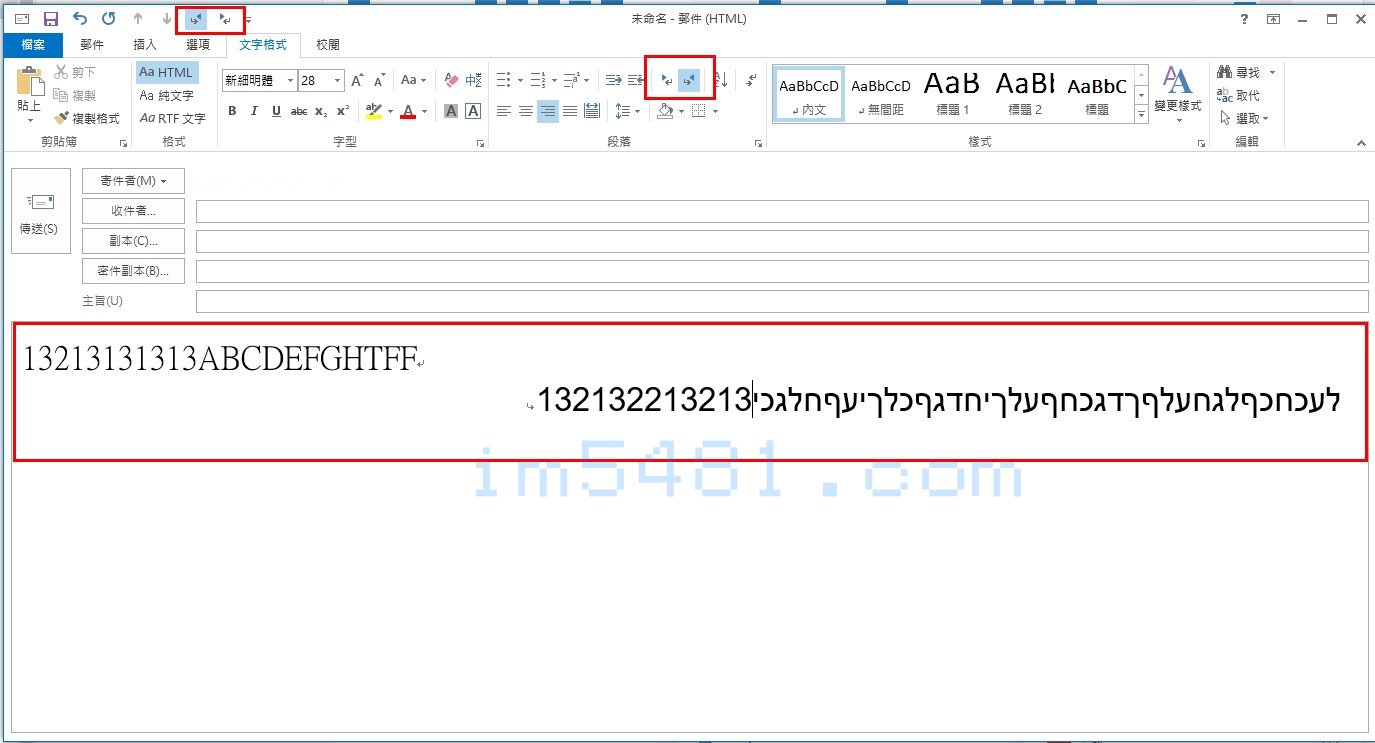
Windows 10 如何安裝希伯來文(Hebrew)輸入法?
在可上網的Windows 10 電腦上,選擇Windows 10的【設定】中,選擇【時間與語言】
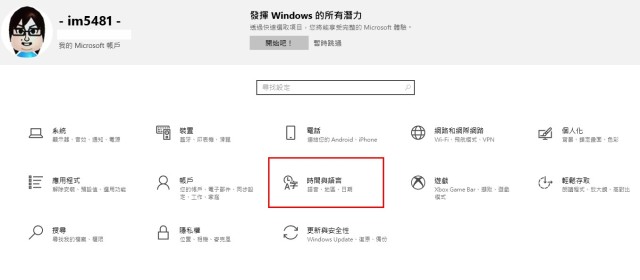
然後在【時間與語言】中選擇【語言】,按【新增語言】。選擇【希伯來文】,選擇下一步。
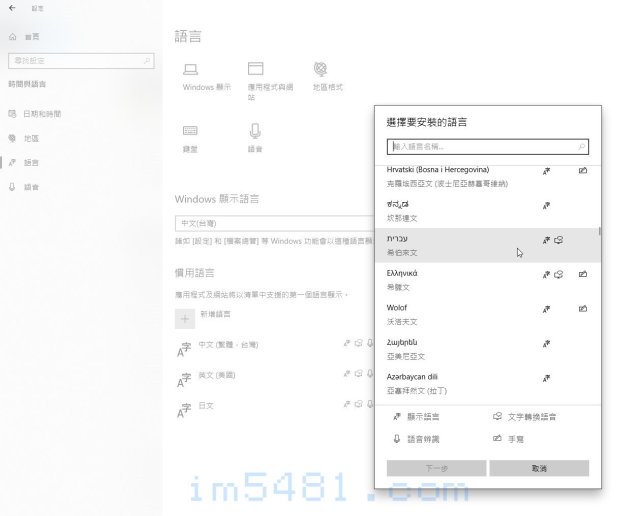
經由Windows 10自行從網路下載安裝後,就可以自行選擇希伯來文輸入法輸入希伯來文。
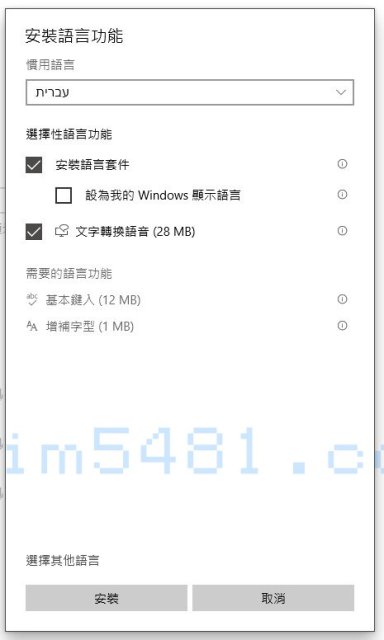
如果你的Office 也已經安裝好希伯來文語言套件,在Office 就會顯示希伯來文:鍵盤配置【已啟用】,校訂(拼字、文法)【已安裝】。
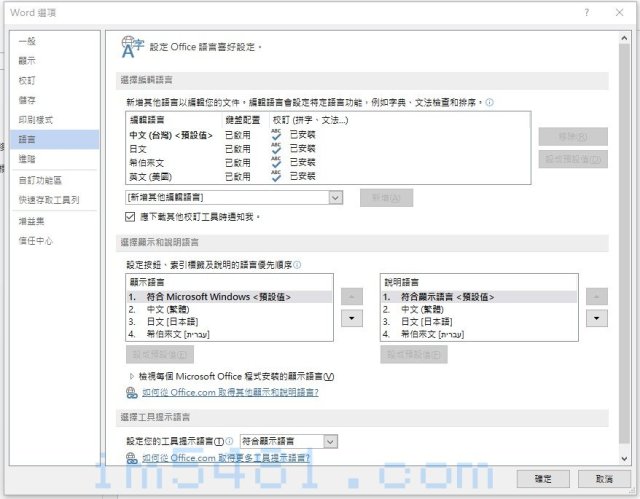
相關網址
微軟的Office 的語言附屬套件下載
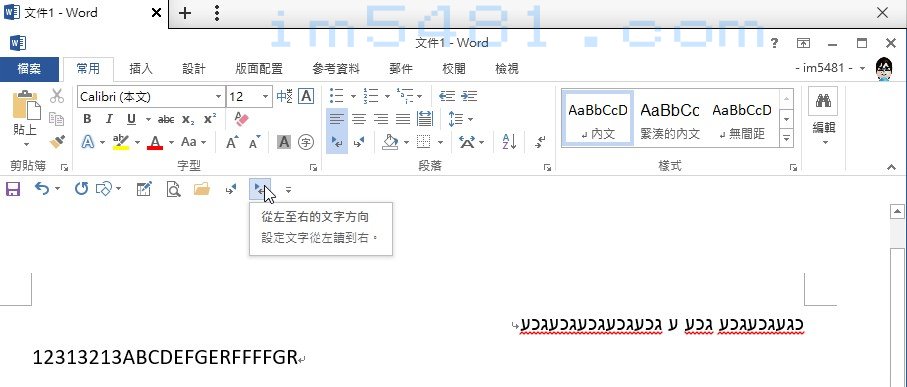

謝謝你的提供
讚讚
謝謝大大,真的是很大的幫助!
讚讚
office 2019版找不到選項,請問該如何解決由右自左的問題。
讚讚
我回家試試看.(家裡的電腦才有安裝2019)
讚讚
https://im5481.com/2013/03/18/office-and-hebrew/
讚讚